Czyli wszystko masz na klawiaturze…
Czasem chcemy wstawić do Excela niestandardowe znaki, aby urozmaicić nasze arkusze. Często są to choćby strzałki w górę czy w dół, oznaczające wzrosty i spadki sprzedaży. Możemy do tego użyć formatowania warunkowego – tam mamy już gotowe zestawy ikon. Nie zawsze jednak chcemy to robić, gdyż np. chcemy użyć innej funkcjonalności (tu: formatowanie niestandardowe) czy po prostu chcemy użyć innych symboli niż te ikony.
Jak więc zrobić coś takiego?:

Formatka
Można te symbole odszukać w sieci, wstawić z dokumentu Worda, w którym one już są, albo… odpowiednio skorzystać z własnej klawiatury! O tym ostatnim będzie ten wpis 🙂
Generalnie chodzi o to, że każdy znak ma swój kod w systemie znaków Unicode. I tak np. mała litera u ma kod 117, a wielka U – 85. Oczywiście, w przypadku takich liter nikt normalny nie korzysta z tych kodów, wręcz nie wiemy, że one w ogóle istnieją! Dlaczego? Bo łatwiej nacisnąć odpowiedni znak na klawiaturze, żeby takie litery wstawić.
No ale właśnie! Jak naciśniemy po prostu literę u – wstawimy małe u. A do wielkiego trzeba już kombinacji klawiszy Shift + u. Czyli schody, ale jeszcze do ogarnięcia (podobnie jest choćby z polskimi literami).
Gorzej się robi, gdy chcemy wstawić znak paragrafu: §, bo takiego na klawiaturze nie ma. Nie ma, bo klawiatura musiałaby być mega-wielka, gdyby miała pomieścić wszystkie znaki ze wszystkich języków (a w dzisiejszych czasach jeszcze wszechobecne buźki :)! Są na niej więc te najpotrzebniejsze. Ale pozostałe też da się wywołać i zaraz pokażę jak. W tym miejscu skończę już opowiadanie o znakach na klawiaturze – jeśli jednak chcesz dowiedzieć się czegoś więcej o całej logice kodowania znaków – polecam Ci stronę Piotrka, a konkretnie ten wpis: ISO, ASCII, UNICODE – kodowanie znaków. Wyjaśnia on tam, w bardzo prostych słowach, o co chodzi w całym temacie.
A my tymczasem przechodzimy do zadania w Excelu – sposób wstawiania znaków wplotę bowiem w realny case, który zresztą poruszałam na webinarze o formatowaniu warunkowym, który prowadziłam w lutym 2019.
Treść zadania
Chodzi o to, aby zaznaczyć graficznie – zieloną lub czerwoną strzałką góra/dół – odchylenia sprzedaży większe niż 5% (czyli >5% i <-5%). Efekt ma być taki:

Formatka
Formatowanie niestandardowe
Całe rozwiązanie to będzie napisanie odpowiedniego formatowania niestandardowego, które wykorzystuje przedziały liczbowe. Zanim jednak zrobimy format – najpierw trzeba mieć co formatować. Będą to odchyulenia sprzedaży, natomiast nie te, które są w zestawieniu w kolumnie E, tylko dopiszemy identyczne obok – do kolumny F (jak na rysunku formatki). Załatwi nam to formuła w zakresie F4:F15:
=E4
I ją właśnie będziemy formatować.
Zaznaczamy więc wszystko to, co chcemy sformatować (F4:F15) i wchodzimy do formatu komórki, czyli Ctrl + 1. Zastosujemy tutaj formatowanie niestandardowe z warunkami. Składnia tego formatowania będzie następująca (więcej o formatowaniu niestandardowym opowiadałam podczas webinaru – zresztą w odpowiedzi na pytanie jednego z jego uczestników powstał ten artykuł):
W okienku formatowania idziemy do kategorii Niestandardowe i w pole Typ wpisujemy następujący format:

Typ formatowania
Kody Alt z klawiatury
Ale, ale! Jak wpisać te trójkąciki? I tutaj dochodzimy do sedna :). Otóż! Trójkącik czy też strzałka w górę ma kod 30, a strzałka w dół – 31. I te kody wpisujemy z klawiatury numerycznej jednocześnie przytrzymując lewy alt. Czyli:
▲: Alt + 30
▼: Alt + 31
I voila! Po sprawie :). Takie to proste! Ja jeszcze lubię i używam ►, czyli Alt + 16, a dla kompletu strzałek została nam jeszcze ◄, czyli Alt + 17.
BTW §, czyli paragraf czy też znak sekcji to Alt + 0167.
Uwaga: opisana zaraz metoda działa pod Windowsem.
Ale skąd mam wiedzieć jaki kod ma mój symbol?
Oczywiście z Internetu :). Ja ze swojej strony polecam Ci https://www.alt-codes.net/. Tam wszystko jest bardzo pięknie pokazane, pogrupowane w kategorie. Cud miód!
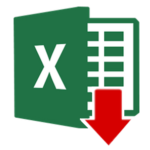
MalinowyExcel Wstaw niestandardowy symbol do Excela dw.xlsx
I wideo:
Wpis ten powstał w nawiązaniu do webinaru o formatowaniu warunkowym, który prowadziłam na żywo 27 lutego 2019 roku. Webinar znajdziesz tutaj.







Czy masz w planach webinary o dodatkach do Excela z serii „Power…”?
Hej, przyznam, że na razie nie planowałam takich webinarów. Mam za to pomysły na inne fajne :). Ale z Adamem z ExceliAdam planujemy coś fajnego zrobić z serii Power 🙂
Jeśli chodzi o § to działa też Alt + 21.
Super, dzięki 🙂
A jak wstawić znak końca wiersza w tekst, żeby mieć w jednej komórce treść w 2 wierszach? Jeżeli tekst jest zawijany w komórce to znaki są przenoszone do następnego wiersza w zależności od szerokości komórki, a ja bym chciała, żeby część tekstu zawsze była w osobnym wierszu, ale nadal w tej samej komórce.
Hej, najprościej w cudzysłowie (bo to formuła) alt+Enter. Piszę o tym tutaj.
Jak mozna wstawic strzalki, jesli pracuje sie na klawiaturze bez klawiatury numeryczne, np w laptopie?
Hej,
trzeba włączyć klawisz NumLock (na każdym laptopie jest w innym miejscu) i wtedy zadziałają numerki umieszczone na klawiszach np. J, K, L (np. na DELL-u). Na niektórych laptopach jednak tego nie widziałam ;(.
Ale może ta instrukcja pomoże: https://altcodeunicode.com/how-to-use-alt-codes/
Interesujące! Nie wiedziałem, że można pisać w tym miejscu warunki Ciekawe, czy to lżejsze od formatowania warunkowego 😉
Bardzo się cieszę! Tak, zdecydowanie jest lżejsze od formatowania warunkowego, jednak niestety nie tak „wszechmogące”…